安裝 .NET 升級小幫手
本文將教導您如何使用 Visual Studio 擴充功能或命令行介面 (CLI) 工具來安裝 .NET Upgrade Assistant。
必要條件
- Windows 作業系統
- Visual Studio 2022 17.1 版或更新版本。
- .NET SDK 8 或更新版本。
方法
.NET 升級小幫手可以安裝為 Visual Studio 延伸模組或 .NET 全域工具。
Visual Studio 延伸模組會在您開啟的方案或專案上,於 Visual Studio 內執行。 .NET 全域工具是互動式控制台應用程式,可在目前目錄或下方的方案或專案檔上執行。
如果您想要簡化在 Visual Studio 中開啟專案並加以升級的體驗,請安裝延伸模組。
Visual Studio 擴充功能
下列步驟會安裝 Visual Studio 擴充功能。
提示
除了使用 Visual Studio 管理延伸模組 功能,您也可以從 Visual Studio Marketplace下載並執行擴充功能安裝程式。
開啟 Visual Studio。
如果 [ 開啟最近開啟 ] \ [開始使用] 視窗,請選取 [ 繼續但不開啟程序代碼 ] 連結。
選取 [ 擴充>功能管理延伸模組 ] 功能表,以開啟 [ 擴充功能管理員 ] 視窗。
選取 [瀏覽] 索引標籤。
在搜尋方塊中輸入 .NET 升級小幫手 。
選取 .NET Upgrade Assistant 專案,然後選取 [安裝]。
![Visual Studio 中的 [管理延伸模組] 視窗,顯示 .NET 升級小幫手。](media/upgrade-assistant-install/visual-studio-manage-extensions.png)
延伸模組完成下載之後,請關閉 Visual Studio 以自動開始安裝。
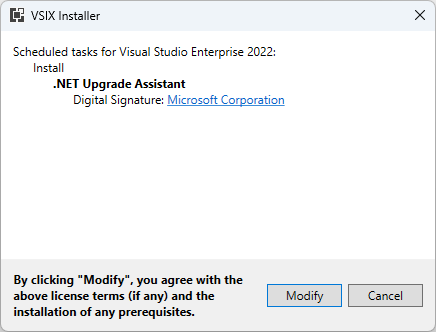
選取 [修改 ],然後遵循指示來安裝擴充功能。
.NET 全域工具
下列步驟會將 .NET Upgrade Assistant 安裝為 .NET 全域工具。 .NET Upgrade Assistant 會散發在 upgrade-assistant NuGet 套件中。
在 Path 中開啟具有 命令的
dotnet命令提示字元。執行下列命令以安裝工具:
dotnet tool install -g upgrade-assistant重要
如果您已設定另一個 NuGet 摘要來源,則安裝此工具可能會失敗。 使用 參數將這些
--ignore-failed-sources失敗視為警告,而不是錯誤,略過其他 NuGet 摘要來源:dotnet tool install -g --ignore-failed-sources upgrade-assistant
驗證
下列資訊可協助您判斷已安裝 .NET Upgrade Assistant。
Visual Studio 擴充功能
有兩種方式可以判斷 .NET Upgrade Assistant 是否已安裝為 Visual Studio 延伸模組。 最快的方式是在 [方案總管] 視窗中,以滑鼠右鍵按兩下任何 .NET 或 .NET Framework 專案,並檢查 [升級] 功能表項。
另一種方式是選取 [ 延伸模組>管理延伸模組 ] 功能表,以開啟 [ 擴充功能管理員 ] 視窗。 然後,選取 [ 已安裝] 索引標籤,並在已安裝的擴充功能清單中尋找它。
.NET 全域工具
開啟命令提示字元並執行
upgrade-assistant命令。 如果命令回應指出命令未知,則工具未正確安裝或不在PATH中。
疑難解答 - .NET 全域工具
如果您設定了額外的 NuGet 摘要來源,安裝可能會失敗,並出現錯誤,指出摘要中無法使用 NuGet 套件。 使用 參數將這些 --ignore-failed-sources 失敗視為警告,而不是錯誤,略過其他 NuGet 摘要來源:
dotnet tool install -g --ignore-failed-sources upgrade-assistant
